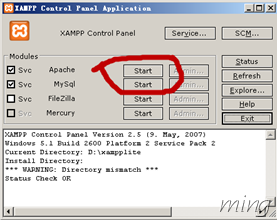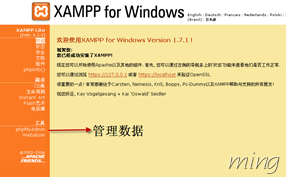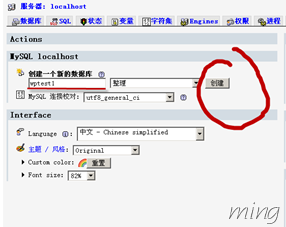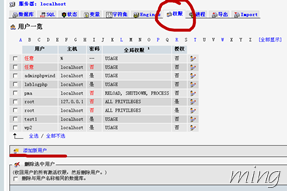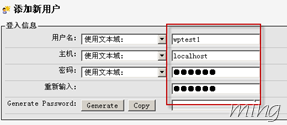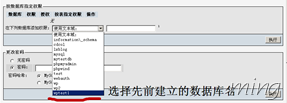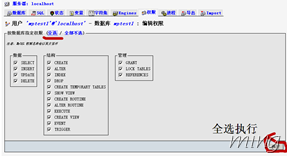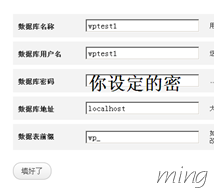认识XAMPP
XAMPP(Apache+MySQL+PHP+PERL)是一个功能强大的建站集成软件包。这个软件包原来的名字是LAMPP,但是为了避免误解,最新的几个版本就改名为 XAMPP 了。它可以在Windows、Linux、Solaris三种操作系统下安装使用,支持多语言:英文、简体中文、繁体中文、韩文、俄文、日文等。
许多人通过他们自己的经验认识到安装 Apache 服务器是件不容易的事儿。如果您想添加 MySQL、PHP 和 Perl,那就更难了。XAMPP 是一个易于安装且包含 MySQL、PHP 和 Perl 的 Apache 发行版。XAMPP 的确非常容易安装和使用:只需下载,解压缩,启动即可。
对于WordPress新手来说,在本地调试wp是学习很好手段,当然,对于php+MySQL构架的blog系统都是可以用XAMPP调试的,设置大同小异,这里仅以wp为例。当前XAMPP 版本更新至XAMPP 1.7.1,http://www.apachefriends.org为其官方网站。
XAMPP、XAMPP Add-Ons、XAMPP Lite为其三个版本,一般调试用lite版足以。体积相对小一些,下载的时候有安装版和压缩包两种形式,推荐下压缩包,绿色。下载后解压到X: 。比如解压到D盘根目录。进入XAMPP Lite文件夹,运行setup_xampp.bat批处理文件,完成后运行xampp-control.exe
启动apache和MySQL服务。将WordPress文件夹copy到D:xampplitehtdocs目录内,在浏览器中输入http://localhost/xampp/。
点击“phpMyAdmin”进入数据库管理界面,
创建wptest1(名称自定)数据库,点击“权限”创建新用户
输入用户名(可以和数据库名称不一样)主机名输入默认的localhost,点击右下角执行创建用户。紧接着选择先前建立的数据库,
到此时数据库建立完成,现在开始安装WordPress,在地址栏中输入http://localhost/wordpress/就可以看到安装界面了,填入先前建立的数据库名称和密码。
ok,后面就没什么好说的了,安装完成后在地址栏输入http://localhost/wordpress/就可以看到你的blog了,开始熟悉wp的设置和基本操作吧。
XAMPP 可以调试其他php和MySQL的系统,诸如phpwind之类。安装方法差不多。